In molte scuole italiane oggi è suonata la campanella che ha dato il via a un nuovo anno scolastico.
Nel clima di incertezze che accompagna questa riapertura una cosa è certa: la didattica digitale sarà parte integrante del lavoro quotidiano e dell’attività didattica.
Molti istituti scolastici e migliaia di docenti, durante il periodo di didattica a distanza, hanno adottato la piattaforma gratuita G Suite for Education e molti docenti si sono formati sull’utilizzo delle app Google. Con l’inizio del nuovo anno scolastico è fondamentale organizzare bene tali strumenti, vediamo i primi 2 passi da fare in G Suite per iniziare al meglio.
- Organizza il materiale su Drive
Google Drive è il nostro contenitore virtuale di materiale didattico, sia esso caricato dal nostro pc, creato con gli strumenti Google o salvato dal web. Per questo è importante che il materiale sia ben organizzato nelle cartelle. Crea, quindi, una cartella relativa all’anno scolastico 2020/2021 e tante sottocartelle quante sono le tue materie di insegnamento, suddivide per classe; poi carica o sposta all’interno il materiale che pensi di utilizzare in questo nuovo anno. Attenzione, prima di spostare i file è bene crearne una copia così da poterlo modificare, senza perdere il file originale.
Ricorda che Classroom creerà comunque delle cartelle Drive relative alle classi create con il materiale condiviso e i compiti degli alunni, quindi fai in modo da non confondere le cartelle: utilizzando nomi diversi per le cartelle create rispetto ai nomi dati ai corsi Classroom.
Se è necessario, condividi la cartella con altri docenti con i quali collaborerai.
- Crea le nuove classi su Classroom
Con l’inizio dell’anno scolastico si formano anche nuove classi studenti, per questo bisogna creare nuove classi digitali in Classroom. Anche per le classi che proseguono il loro cammino con noi è consigliato creare nuove classi, relative a questo nuovo anno scolastico.
Crea, quindi, le nuove classi in cui sei insegnante, scegli le impostazioni giuste (es. chi può scrivere nello stream, sistemi di valutazione, ecc) e carica un tema per il corso. In questo modo, quando gli studenti popoleranno la classe, sarà già tutto impostato e pronto per accoglierli.
Se non lo hai ancora fatto, è utile archiviare, e non eliminare, le classi dell’anno scolastico passato, così da non ritrovarle nella homepage di Classroom (e non confonderti) ma conservare comunque i file condivisi in quella classe e poterli riutilizzare o consultare.
A questo punto, condividi la classe con gli studenti: inserisci manualmente la mail dei singoli studenti e attendi che accettino oppure invia loro il codice corso, disattivandolo appena saranno tutti presenti. Novità delle ultime settimane è la possibilità di condividere il corso anche tramite link di invito: gli studenti fanno clic sul link per partecipare.
Si tratta di alcuni passaggi semplici ma utilissimi per iniziare questo nuovo anno scolastico in maniera organizzata e semplificarti il lavoro da svolgere.
Hai già svolto queste azioni?
Continua a seguirci per scoprire tutte le novità che Google sta mettendo in campo per rendere il lavoro scolastico più semplice e innovativo.
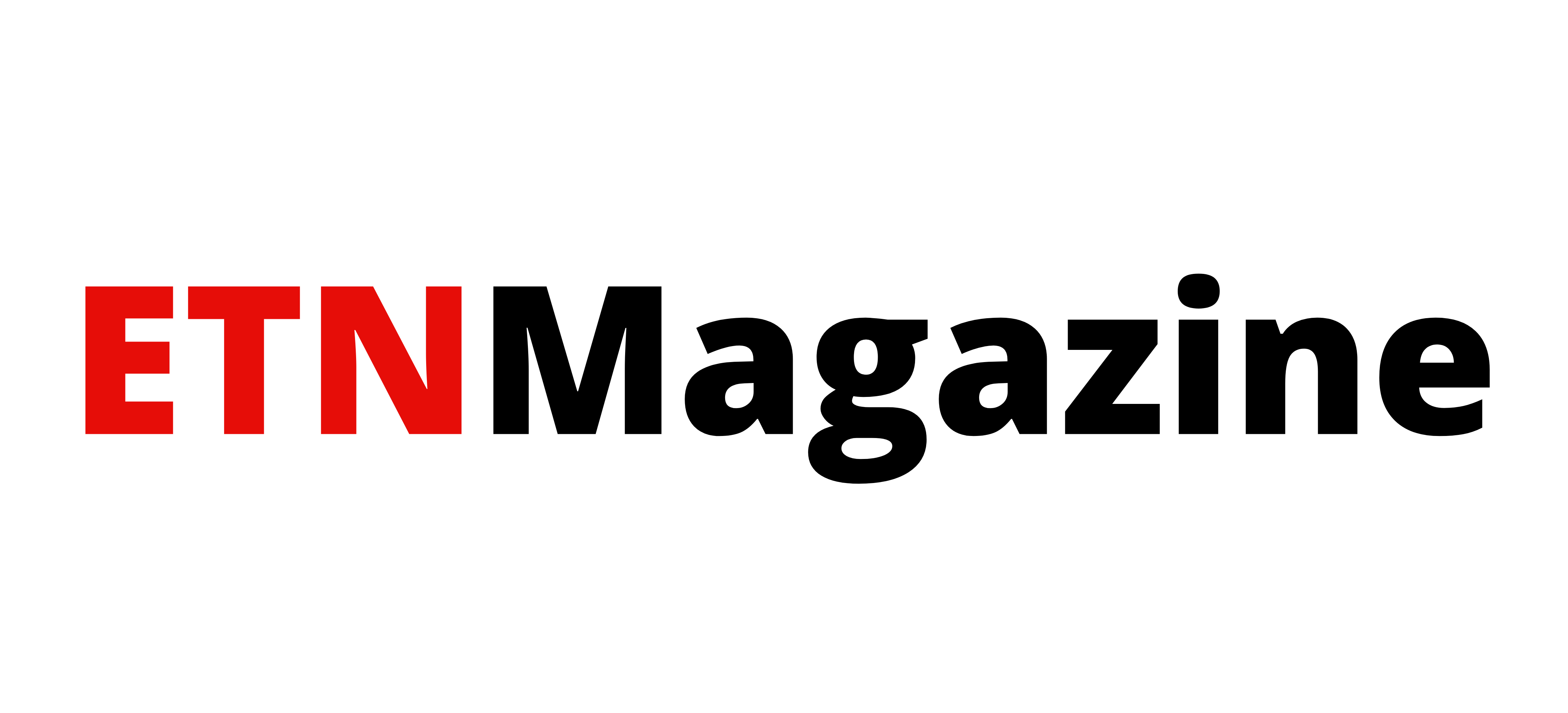





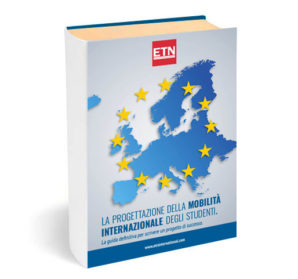
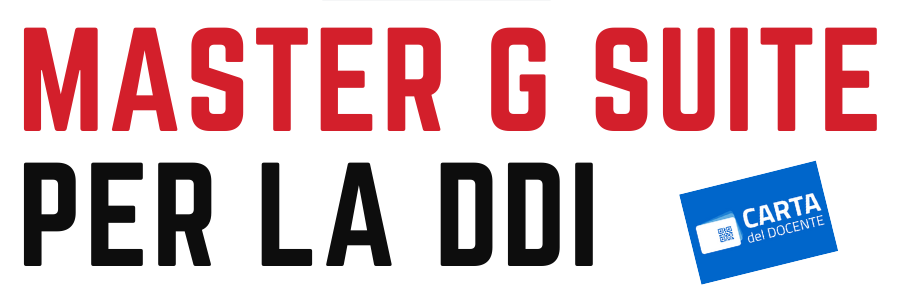









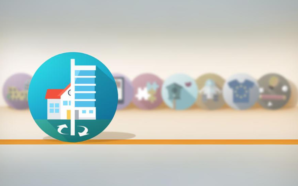

Buonasera Sig.ra Telesca,
Io ho semplicemente cambiato il nome alle classi che porto avanti anche quest’anno: non più 1 ma 2G, ad esempio. Lei lo sconsiglia?
Grazie Iride Scudellari